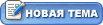Из этой статьи Вы узнаете:
1) Как Photoshop распределяет Ram
2) Новые возможности с 64-разрядными процессорами
3) Виртуальная память и Photoshop scratch-диск
4) Определение необходимого объема scratch-диска
5) Ошибка "Out of memory"
6) Максимальные размеры файлов, жесткого и scratch-дисков
7) Плагин Adjusted Refresh
8) Плагин Bigger Tiles
1. Как Photoshop распределяет Ram
При запуске Photoshop он размещается в RAM, размер которой определяется в настройках "Photoshop Memory & Image Cache preference". Когда эта часть RAM зарезервирована для процессов Photoshop то она может быть использована другими приложениями, если она не занята Photoshop и освобождается когда Photoshop закрывается. Значение по умолчанию RAM 70% для Mac OS и 55% для Windows. Эти настройки оптимальны для большинства пользователей. Для достижения оптимального распределения RAM для Вашей системы измените значение на 5% и наблюдайте за поведением Photoshop в Performance Monitor (Windows) или в Activity Monitor (Mac OS). Вы должны перезапускать Photoshop после каждого изменения, чтобы увидеть эффект.
Доступная память RAM показана в настройках "Photoshop Memory & Image Cache preference". И из нее уже вычтено значение зарезервированной OC памяти RAM. Вы не сможете установить процент использования Photoshop на 100% так как, другим приложениям, запущенным одновременно с Photoshop (для примера, Adobe Bridge) необходима часть RAM. Некоторые приложения используют памяти гораздо больше, чем Вы можете ожидать. Для примера, Web-browsers могут использовать 20-30 MB RAM, а музыкальные проигрыватели 20-50 MB. Наблюдайте за Performance Monitor или Activity Monitor, чтобы увидеть распределение RAM на Вашем компьютере.
Наблюдайте за индикатором производительности пока работаете в Photoshop, чтобы определить величину RAM, необходимую для хранения Ваших изображений в RAM. Индикатор производительности находится в выпадающем меню строки состояния Вашего изображения или в Palette Options в выпадающем меню окна Info. Если индикатор показывает значение ниже 95-100%, то это значит, что Вы используете Scratch диск. Если значение около 60% то это значит, что Вы испытываете необходимость повышения RAM путем ее перераспределения или добавления новых слотов.
2. Новые возможности с 64-разрядными процессорами
Photoshop CS2 - 32-битное приложение. Когда оно работает в 32-битной операционной системе, такой как Windows 2000, Windows XP Professional или Mac OS v. 10.2.8, то он имеет доступ к первым 2GB RAM на компьютере. Операционная система использует часть этой памяти, поэтому в настройках Photoshop Memory Usage показывается только 1,6-1,7 GB доступной RAM. Если Вы используете Windows XP Professional with Service Pack 2, то Вы можете установить 3 GB переключением в файле boot.ini, который позволяет Photoshop использовать до 3 GB RAM
Важно: Переключение на 3 GB может работать не на всех компьютерах. Свяжитесь с Microsoft для инструкций до того, как будете что-либо менять. Также Вы можете найти информацию на странице Microsoft.
Когда Вы запускаете Photoshop CS2 на компьютере с 64-разрядным процессором (такие как G5, Intel Xeon с EM64T, AMD Athlon 64 или Opertron) и используете 64-битную операционную систему (Mac OS v. 10.3 или выше, Windows XP Professional x64 Edition), который имеет 4 GB или больше RAM, то Photoshop будет использовать 3 GB для работы. Вы можете видеть величину RAM, Которую Photoshop может использовать, когда переместите ползунок в настройках "Photoshop Memory & Image Cache preference" на 100%. RAM. Эта память может использоваться плагинами (некоторым плагинам необходима много места в RAM), фильтрами, actions и т.д. Если Вы имеет более чем 4 GB RAM (до 6 GB в Windows и до 8 GB в Mac OS), то память свыше 4 GB используется операционной системой как кэш для scratch диска.
Информация, которая ранее записывалась на жесткий диск, сейчас кэшируется в RAM перед тем, как записываться на жесткий диск. То есть, если Вы работаете с достаточно большими файлами, которые выгодно используют место в RAM, то Вы можете увеличить скорость работы Photoshop.
3. Виртуальная память и Photoshop scratch-диск
Photoshop CS2 может использовать больше памяти (RAM или scratch диск), когда запускается, нежели ранние версии Photoshop. Эта величина зависит от общего количества памяти на компьютере и процентов использования RAM приложением Photoshop, которые меняются в настройке Memory Usage. Количество доступной RAM в системе также диктуется размерами тайла в Photoshop. (Тайл - секции, на которые Photoshop разбивает изображение для работы. По умолчанию максимальный размер тайла в Photoshop CS2 -132 KB)
Photoshop показывает использование и распределение RAM и scratch диска в Scratch Size секции статус бара изображения или в панели Info. Левое число показывает использование RAM и место на scratch диске. Число справа показывает величину RAM, которую Photoshop может использовать для хранения изображения или для scratch диска. Число слева может быть больше, чем которое Вы привыкли видеть в ранних версиях Photoshop.
Если процент использования Photoshop'ом RAM слишком высокий, то операционная система и Photoshop могут обмениваться местом в RAM, что будет служить причиной снижения скорости работы Photoshop. То есть, это будет проявляться, когда суммарная величина использования RAM операционной системы и Photoshop, превышает имеющуюся на компьютере RAM.
Если Вы имеете более чем один жесткий диск, то Вы получите большую производительность, когда виртуальная память на одном диске, а scratch диск Photoshop на другом, так они не будут использовать жесткий диск в одно и то же время, что может понизить производительность операционной системы и Photoshop. Тем не менее, если операционная система имеет достаточно RAM, то присутствие на одном диске виртуальной памяти и scratch диска не повлечет снижения производительности системы.
4. Определение необходимого объема scratch-диска
Формула, применяемая ранее для определения размера scratch диска (3-5 размеров Вашего среднего рабочего изображения), уже не дает такой точной оценки. В Photoshop CS2 Вы можете использовать состояние в окне History для определения оптимального размера scratch диска.
Окно History содержит операции, производимые со всей рабочей областью (для примера, когда Вы применяете Gaussian Blur или Unsharp mask на все изображение) создает полные копии Вашего изображения в его оригинальном размере. Если начальный размер изображения был 500 KB, и Вы применили Gaussian Blur к нему, то Вашему изображению понадобится 1 MB на scratch диске. Если Ваша "история" содержит операции, которые затрагивают только часть изображения, то к размеру добавляется только размер изменяемого тайла. Если Вы посчитаете количество пунктов в "истории", которые применялись для целого изображения, и умножите на размер Вашего начального изображения, то Вы получите приблизительное значение scratch диска, необходимое для работы. Если Вы применили операции Levels, Reduce noise filter, и Unshap mask для всего изображения, размер которого 5 MB, то Вам необходимо 20 MB на scratch диске.
Если Вы хотите понизить использование scratch диска до минимума, то Вы можете сократить количество установленных шаблонов и кистей, а также уменьшить количество шаблонов и текстур используемых в настройках Bevel & Emboss. Каждый маленький шаблон или кисть использует по меньшей мере один тайл для хранения. Шаблоны, используемые в Layer Styles, также использует RAM.
5. Ошибка "Out of memory"
Camera Raw также хорошо как и другие плагины и фильтры в Photoshop используют большую неразрывную часть RAM, иногда больше чем 100 MB на изображение. Сообщение "Out of memory" можно увидеть, когда эти плагины не могут получить достаточно непрерывной RAM. Так как, либо Вы не имеете достаточно RAM, либо RAM слишком фрагментирована.
Если Вы время от времени получаете сообщение об этой ошибке, то перезапустите Photoshop для дефрагментации RAM. Если ошибка появляется часто, то увеличьте на 5% количество используемой памяти в Photoshop, что позволит Camera Raw и другим фильтрам и плагинам Photoshop использовать больше неразрывной RAM.
6. Максимальные размеры файлов, жесткого и scratch-дисков
Photoshop CS2 имеет ограничения для открытия файлов. Далее приведены максимумы размеров файлов:
— PSD - 4 GB
— TIFF - 4 GB
— PSB - 100 GB
— PDF - 10 GB, ограничение в 30,000 пикселей и страница имеет ограничение размера до 200 дюймов
Photoshop может работать на диске любого размера поддерживаемого Вашей системой, даже на 4 TeraBytes.
Photoshop может использовать 64 Exabytes scratch диска.
7. плагин Adjusted Refresh
Плагин Adjusted Refresh в ранних версиях Photoshop понижал начальное использование scratch диска при запуске Photoshop и понижал размер тайла с 1 MB до 64 KB Меньший размер файла давал возможность уменьшить время выполнения операций для некоторых фильтров. В Photoshop CS2 необходимость в данном плагине отпала, так как новый размер файла 132 KB.
8. Плагин Bigger Tiles
Bigger Tiles плагин, который размещается в папке Applications/Adobe Photoshop CS2/Plug-Ins/Adobe Photoshop Only/Extensions/Bigger Tiles для Mac OS и Program Files\Adobe\Adobe Photoshop CS2\Plug-Ins\Adobe Photoshop Only\Extensions\Bigger Tiles для Windows по умолчанию неактивен. Когда Вы активируете его путем удаления символа "~" из имени, тогда Вы сможете повысить размер файла в Photoshop. Но это можно делать только, если у Вас установлено более чем 1 GB RAM на компьютере.
Если Вы активировали этот плагин, то получили возможность работать быстрее с большими файлами. Photoshop перерисовывает один файл за единицу времени и на перерисовку большого файла у него уходит меньше времени, чем на перерисовку большого количества маленьких файлов.